Unutulan Wireless Şifresi Nasıl Öğrenilir?
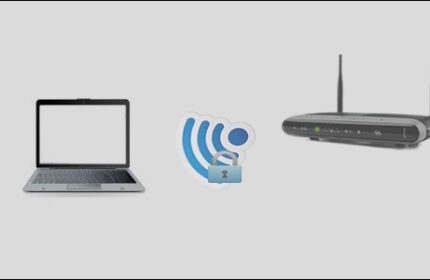
Banka şifreleri, sosyal medya platformunda kullanılan şifreler, mail şifreleri derken iletişim araçlarının neredeyse hepsi İnternete ihtiyaç duymaktadır. Güvenlik sebebiyle farklı noktalar için oluşturulacak ayrı şifreler fayda sağladığı gibi bazen de sıkıntılı duruma düşürebilmektedir. Nasıl mı? “Şifreyi unutmak gibi“.
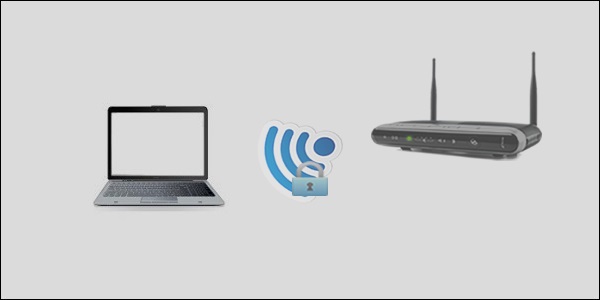
Günlük yaşamda kullandığımız şifrelerin zihnimizi meşgul ettiği bir gerçek. Daha önceleri bilip te bilgisayarınızda kullandığınız wireless şifresi ile cep telefonundan veya başka bir bilgisayardan bağlantı kurmanız gerektiğinde, şifre unutulduğundan kitlenip kalmaktasınız.
Herhangi bir kablosuz ağa bağlantı kurduysanız, buradaki ağ parolası bilgisayarda saklı kalacağından unuttuğunuzu sandığınız wireless şifresini öğrenmeniz böylelikle mümkün olmaktadır.
I. YOL ( Wi-Fi Özellikleri ) Üzerinden
- Bildirim alanında yer alan kablosuz ağ simgesine (
 ) sağ tıklayarak, “Ağ ve Paylaşım Merkezi’ ni Aç” ı tıklayın.
) sağ tıklayarak, “Ağ ve Paylaşım Merkezi’ ni Aç” ı tıklayın. - Gelen pencerede bağlı olduğunuz ağa tıklayın.
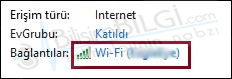
- Açılan Wi-Fi Durumu penceresinden “Kablosuz Özellikleri” ne tıklayın.

- Açılan Kablosuz Ağ Özellikleri penceresinden “Güvenlik” sekmesinde yer alan “Ağ Güvenlik Anahtarı” nın hemen yanında beliren kısım sizin Wi-Fi ağınızın şifresidir. Tabi şifreyi görüntüleyebilmek için “Karakterleri göster” kutucuğunun işaretlenmesi gerekmektedir.

II. YOL ( Komut İstemi ) Üzerinden
- Klavye üzerinden “Windows tuşu ile R tuşu” na aynı anda basın ve “Çalıştır” penceresini açın.
- Gelen pencerede “Aç” bölümüne “cmd” yazarak “Tamam” tuşuna basın.
- Karşınıza “Komut İstemi” penceresi gelecektir. Buraya “netsh wlan show profiles” komutunu girip, “Enter” a basın.
- Gelen kısımda o an için bağlı olmadığınız ama kullandığınız bilgisayar üzerinden daha önce hangi Wi-Fi ağlarına bağlandıysanız, tüm liste şeklinde burada görüntülenecektir.
- Daha sonra “netsh wlan show profile name=ağkimliği key=clear” komutunu girin. Burada “ağ kimliği” yazılı olan yere yukarıdaki listede gördüğünüz şifresini öğrenmek istediğiniz kablosuz ağ kimliğini oraya yazarak, “Enter” tuşuna basın.
- “Key Content” in hemen karşısında yazan kısım sizin Wi-Fi ağınızın şifresidir.
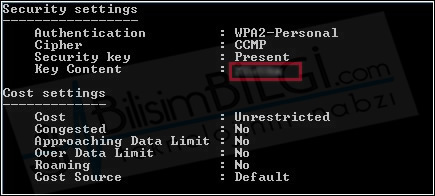
Yukarıda bahsetmiş olduğum yolları izleyerek Wi-Fi şifresini öğrenme işlemini gerçekleştirebilirsiniz.

